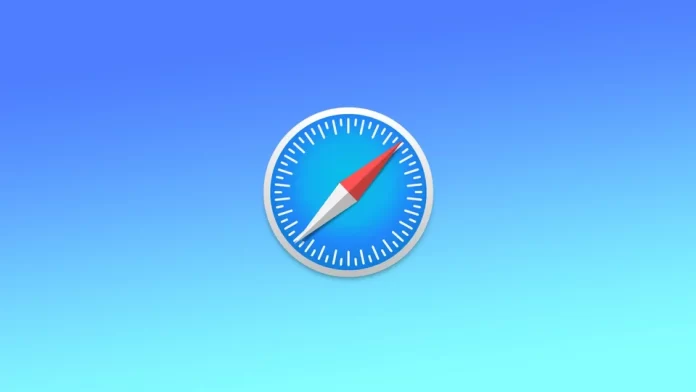Monet organisaatiot käsittelevät verkkosivujen seurantalaitteita ja skriptejä, joilla arvioidaan selaustapojasi. Näin voidaan laskea kiinnostuksen kohteesi ja näyttää henkilökohtaisia tarjouksia, joista saatat olla kiinnostunut.
Onneksi Safari sulkee automaattisesti pois nämä kolmannen osapuolen seurantalaitteet ja skriptit. Se näkyy Tietosuojaraportissa, joka sisältää kaikki verkkosivustot ja seurantalaitteet, jotka ovat yrittäneet seurata sinua viimeisten kolmenkymmenen päivän aikana.
Macin Safarin tietosuojaraportti on ominaisuus, joka antaa käyttäjille tietoa siitä, miten verkkosivustot käsittelevät heidän tietojaan ja yksityisyyttään. Se on kojelauta, joka tekee yhteenvedon siitä, kuinka monta seurantalaitetta on estetty, millä verkkosivustoilla on eniten seurantalaitteita ja muita yksityisyyden suojaan liittyviä huolenaiheita.
Jos et ole kiinnostunut tietosuojaraportin näkemisestä, se voidaan poistaa aloitussivulta, työkalupalkista ja muualta, missä se on mahdollista, jotta selaustarina olisi selkeämpi.
Miten poistaa yksityisyysraportti Safarin aloitussivulta?
Jos haluat poistaa tietosuojaraportin Safarin aloitussivulta, voit toimia seuraavasti:
- Avaa ensin Safari.
- Napauta vaihtokuvaketta, joka löytyy aloitussivun oikeasta alakulmasta.
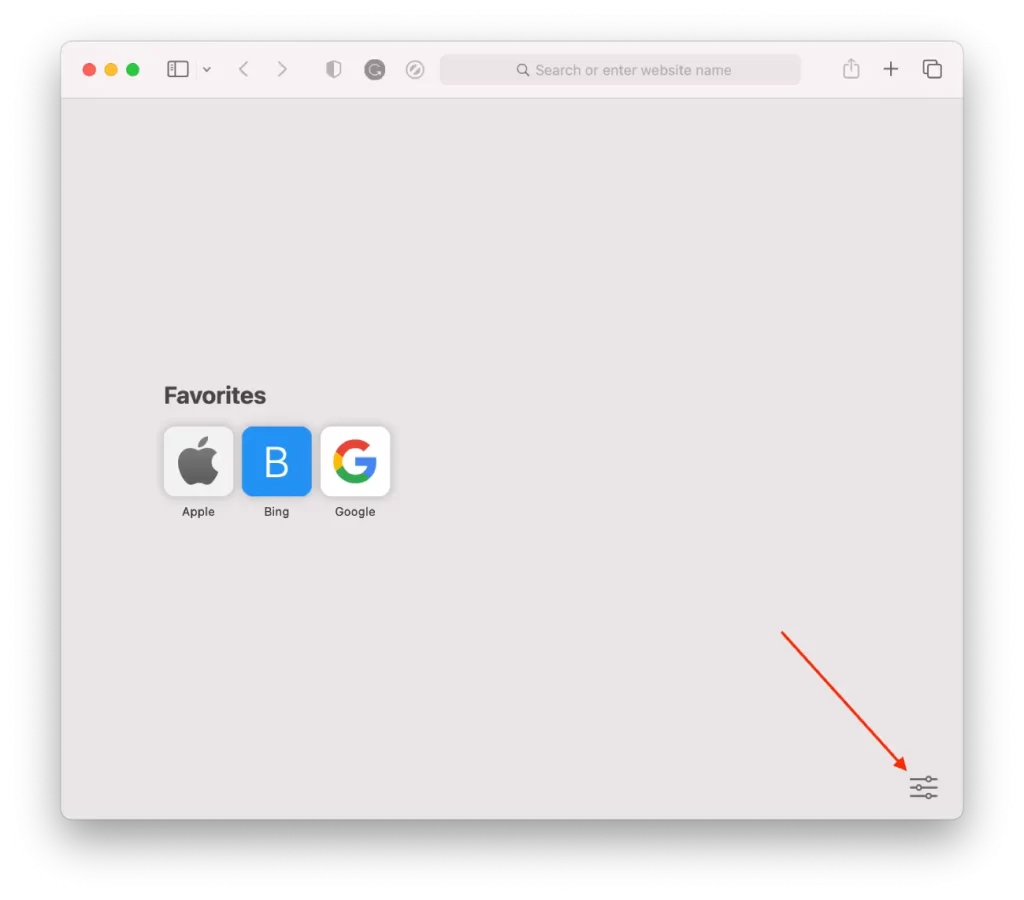
- Tämän jälkeen sinun on poistettava valintaruutu Privacy Report (Tietosuojaraportti) -vaihtoehdon kohdalta.
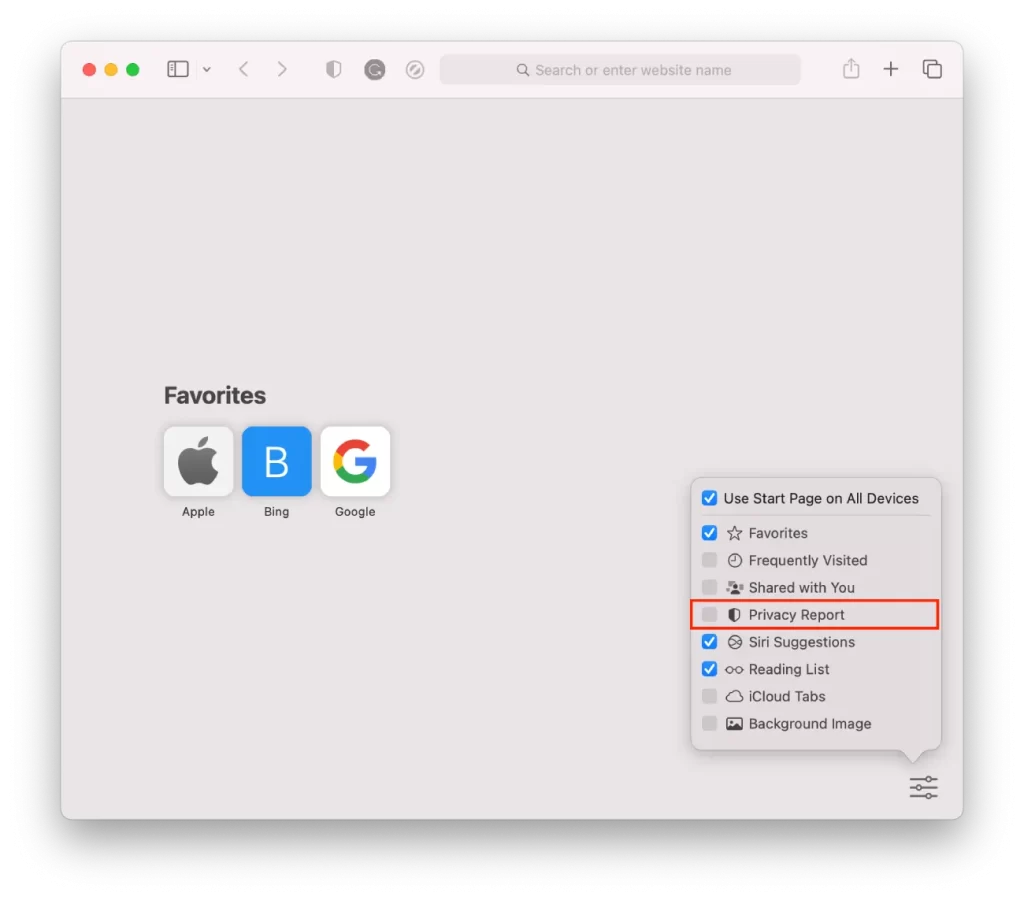
Prosessin loppuun saattamiseksi sinun on suljettava valikko. Kun olet suorittanut nämä vaiheet, tietosuojaraportti ei enää näy Safarin aloitussivulla. Tämä ei kuitenkaan poista Tietosuojaraportti-toimintoa kokonaan käytöstä. Voit edelleen käyttää tietosuojaraporttia napsauttamalla Safarin työkalurivin tietosuojaraportti-kuvaketta.
Miten poistaa Privacy Shield -kuvake Safarin työkalupalkista?
Jos haluat poistaa Tietosuojaraportti-kuvakkeen Macin Safari-työkaluriviltä, voit toimia seuraavasti:
- Avaa ensin Safari-selain Macissa.
- Napauta sen jälkeen yläreunan valikosta kohtaa Näytä.

- Sen jälkeen sinun pitäisi siirtyä kohtaan Mukauta työkalurivi. Tämän jälkeen näet ikkunan, jossa on vaihtoehtoja työkalurivin mukauttamiseen.
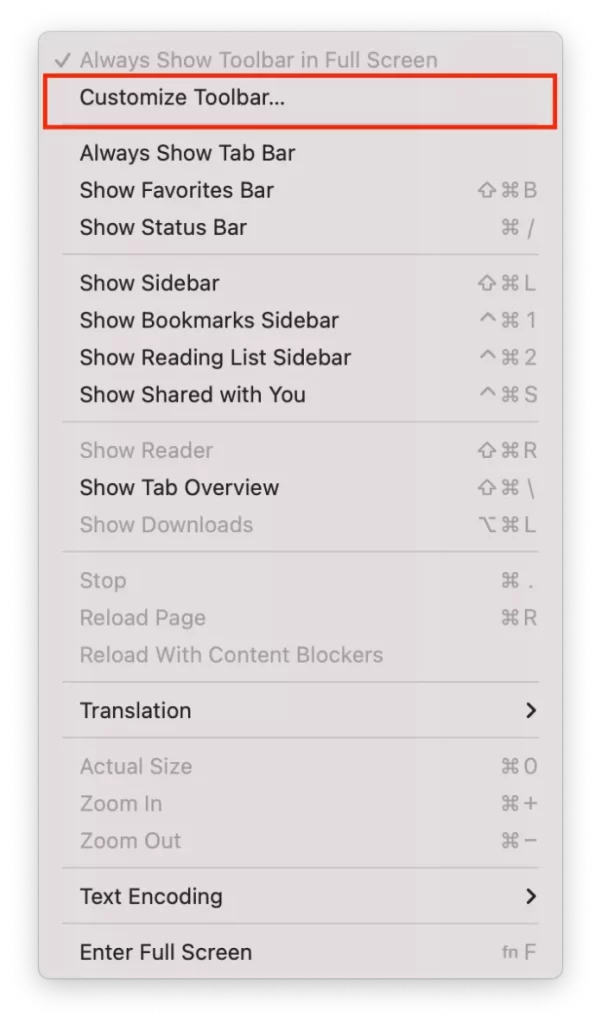
- Saat prosessin päätökseen vetämällä Suojakilpi-kuvakkeen työkaluriviltä tähän ikkunaan ja napauttamalla sitten Valmis.
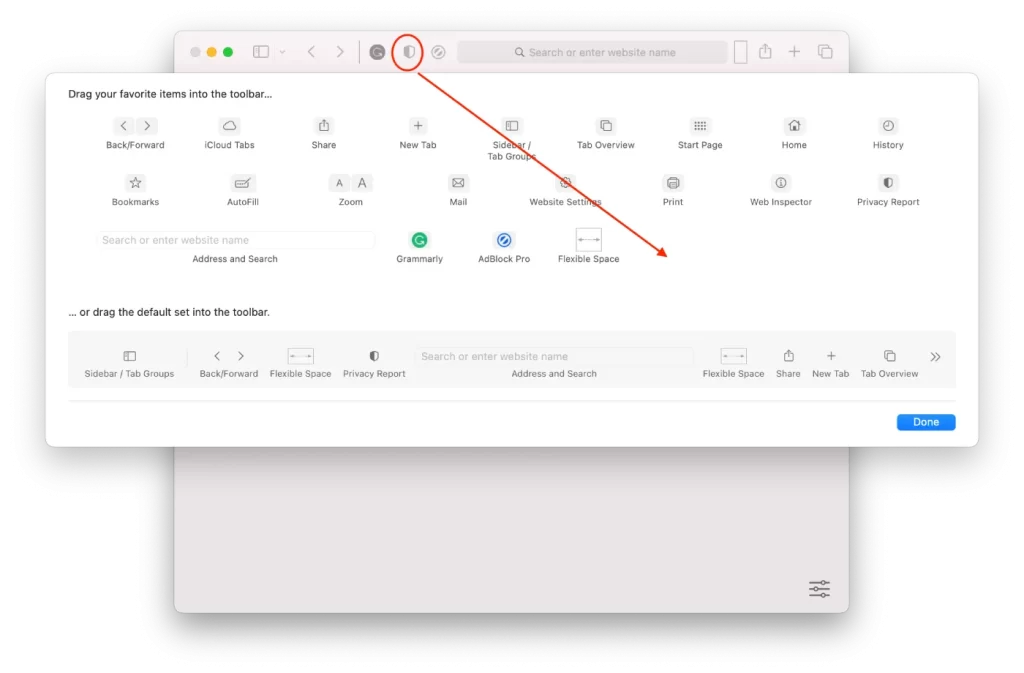
Kun olet suorittanut edellä kuvatun prosessin, Suojakilpi-kuvake poistetaan työkaluriviltä. Jos haluat joskus palauttaa sen, sinun on suoritettava prosessi uudelleen ja vedettävä Tietosuojaraportti takaisin työkaluriville.
Miten poikkisivuston seurannan esto poistetaan käytöstä?
Muista, että jos olet huolissasi yksityisyydestäsi, sinun ei kannata ottaa poikkisivuston seurannan estoa pois käytöstä. Jos haluat poistaa cross-site tracking prevention käytöstä, noudata alla olevassa osiossa mainittuja ohjeita:
- Avaa Safari Macissa.
- Napsauta näytön yläreunan valikkorivin ”Safari”-valikkoa.
- Valitse avattavasta valikosta ”Asetukset”.
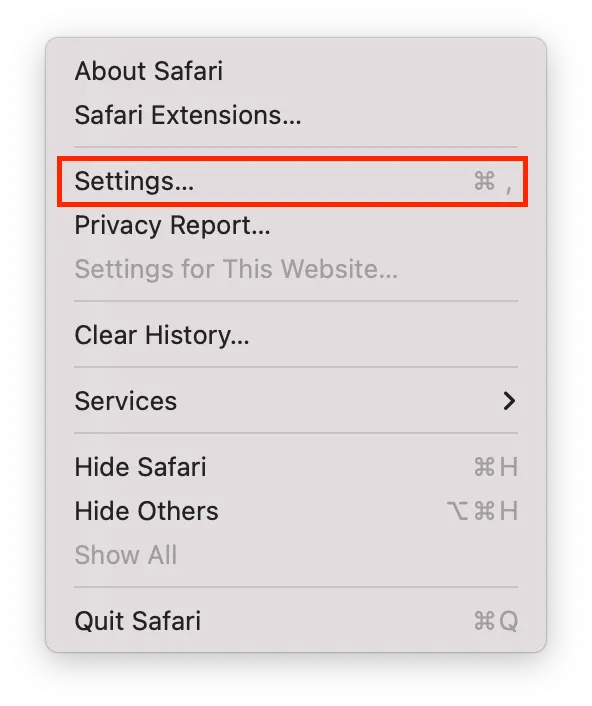
- Napsauta Asetukset-ikkunan ”Yksityisyys”-välilehteä.
- Poista ruksi kohdasta ”Prevent cross-site tracking”, jos haluat poistaa ristikkäisseurannan eston käytöstä.
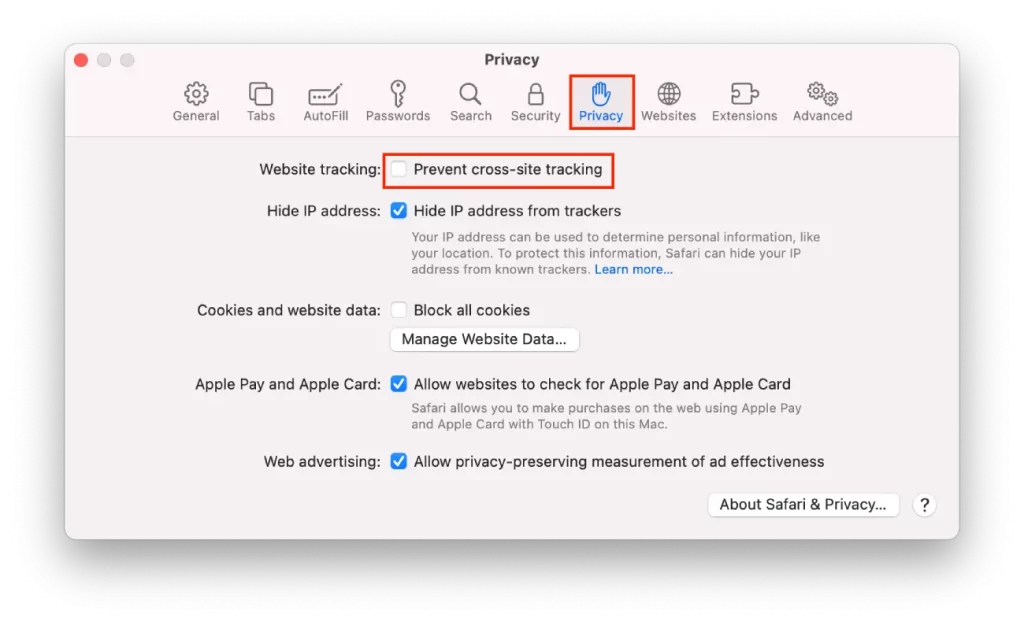
- Sulje Asetukset-ikkuna.
Sivustojen välisen seurannan eston poistaminen käytöstä voi vaikuttaa yksityisyyteesi verkossa, sillä se sallii verkkosivustojen seurata toimintaasi useilla sivustoilla. Lisäksi jotkin verkkosivustot saattavat vaatia sivuston rajat ylittävää seurantaa toimiakseen oikein, joten tämän ominaisuuden poistaminen käytöstä voi vaikuttaa joidenkin sivustojen toimintaan. Sinun tulisi poistaa tämä ominaisuus käytöstä vain tarvittaessa ja noudattaa varovaisuutta selatessasi internetiä yksityisyytesi suojaamiseksi.
Kuinka turvallista on poistaa Safarin tietosuojaraportti käytöstä?
Macin yksityisyysraportin poistaminen käytöstä Safarissa ei vaikuta suoraan verkkoturvallisuuteesi. Tietosuojaraportti-toiminto ilmoittaa käyttäjille, miten verkkosivustot käsittelevät heidän tietojaan ja yksityisyyttään. Sen poistaminen käytöstä poistaa vain tämän ominaisuuden selaimestasi.
Tietosuojaraportin ottaminen käyttöön voi kuitenkin auttaa sinua tekemään tietoisempia päätöksiä siitä, millä verkkosivustoilla vierailet ja mitä sinun tulisi välttää. Se voi myös auttaa sinua ymmärtämään, miten verkkosivustot seuraavat verkkotoimintaasi ja mitä tietoja ne keräävät sinusta.
On kuitenkin tärkeää huomata, että tietosuojaraportti on vain yksi monista työkaluista ja ominaisuuksista, joilla voit suojella yksityisyyttäsi verkossa. On myös tärkeää käyttää vahvoja salasanoja, pitää ohjelmistot ja tietoturvapäivitykset ajan tasalla ja harjoittaa turvallisia selaustottumuksia, jotta pysyt turvassa verkossa.
Viime kädessä yksityisyysraportin poistaminen käytöstä Safarissa Macissa on henkilökohtainen valinta, joka perustuu yksilöllisiin mieltymyksiin ja tarpeisiin.